win10怎么看在运行的程序_w10看正在运行程序的具体方法
我们在使用win10精简版电脑的过程中,难免需要安装一些软件,然而运行的程序多了,会导致系统的运行速度变慢。有的用户就想要查看正在运行程序,那我们该怎么操作呢?对此下面本文就为大家分享了关于win10看正在运行程序的具体方法。
具体方法如下:
方法一、
1、win10界面通过鼠标右击任务栏,选择“任务管理器”。
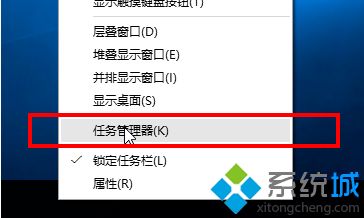
2、然后就可以看到我们正在运行的程序了,想要关闭,可以右击程序点击关闭哦。
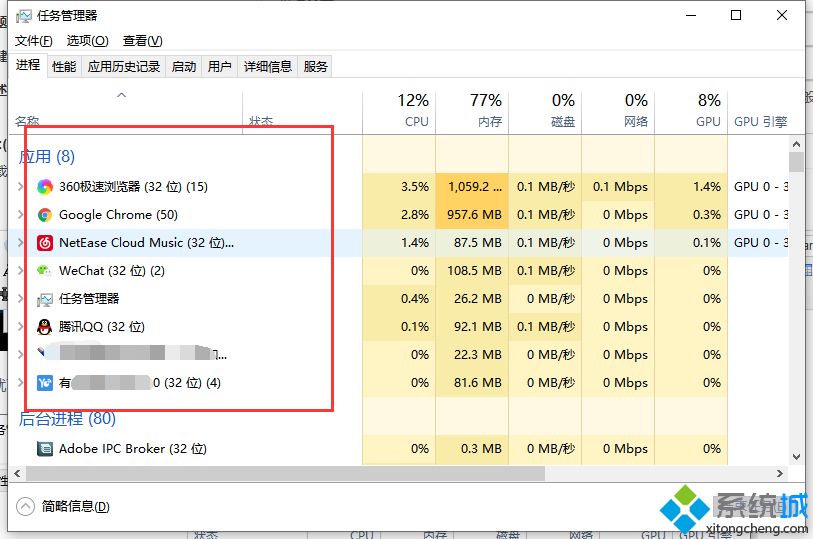
方法二、
1、按下键盘快捷键win+R打开运行窗口,然后在其中写入msinfo32回车确定。
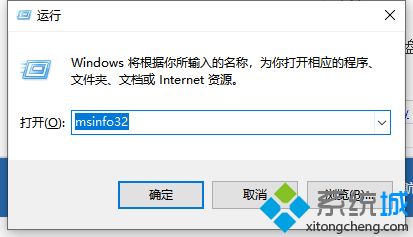
2、然后出现系统信息界面,依次展开左侧的软件环境--正在运行任务,一会右侧就会刷新到正在运行的程序了。
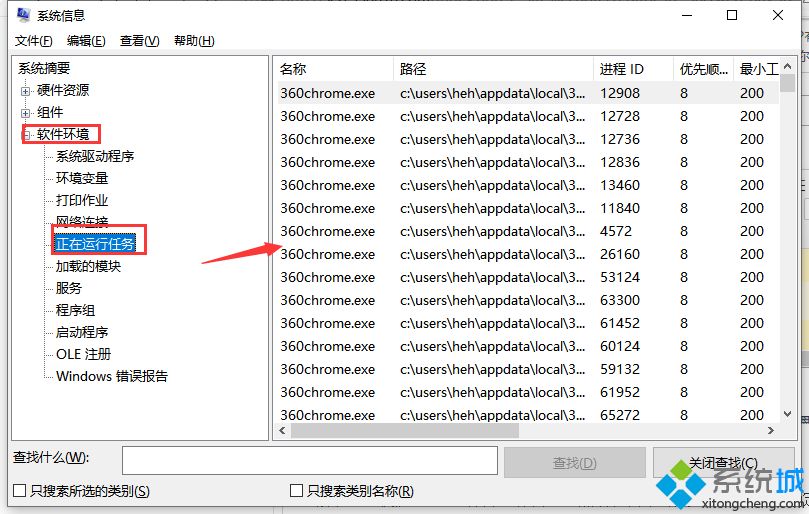
以上就是关于w10看正在运行程序的具体方法啦,有需要的网友可以按照上面的方法来进行操作哦。
我告诉你msdn版权声明:以上内容作者已申请原创保护,未经允许不得转载,侵权必究!授权事宜、对本内容有异议或投诉,敬请联系网站管理员,我们将尽快回复您,谢谢合作!










